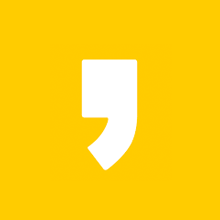줌 가상배경 설정을 보면 기본 배경이 있을 때가 있고 흐림 효과인 블러 배경만 있을 때가 있습니다. 왜 이런 차이가 있는지와 또 추가적으로 가상배경 추가에 대해 알아보겠습니다.
1. 줌 가상배경 기본 설정
요즘은 직접 만나서 하는 강의, 회의보다 비대면 화상회의하는 게 많아졌습니다. 그래서 화상회의, 교육 등을 컴퓨터에 웹캠을 설치해서 사용하거나 태블릿, 핸드폰 등 모바일로 간단하게 접속도 가능해졌습니다.
하지만 가끔 내가 있는 장소를 가리고 싶거나 대처하고 싶을 때가 있습니다. 그럴 때 사용하는 것이 줌 가상배경입니다.
그런데 줌 가상배경을 보면 블러 설정만 있을 때가 있습니다. 배경을 흐리게 보이는 블러 효과는 내 장소가 어디인지 추측이 가능하고 완벽하게 가릴 수가 없어서 기본 가상배경이 필요할 때가 있습니다. 이 차이는 바로 줌 계정 로그인여부에 따라 줌 가상배경 설정이 다릅니다.

줌 계정에 로그인을 하면 기본 가상배경을 4개 정도 제공을 해줍니다. 하지만 로그인을 안 하고 줌 회의. 교육에 참석하면 가상배경이 흐림효과만 있게 됩니다.
2. 로그인 안 해도 괜찮다, 줌 가상배경 추가
로그인을 안 해도 PC에서는 프로그램 설치, 핸드폰, 태블릿에서는 앱 설치만 되어있으면 줌 화상회의 개설 외에는 참석은 가능합니다.
그리고 줌 가상배경은 사진을 추가할 수 있습니다. 다만 내가 원하는 이미지 파일을 미리 준비해야 합니다. 이미지, 사진을 준비할 때 내가 사용하는 기기에 따라 이미지 파일을 비율을 맞춰주면 좋습니다.
모바일(핸드폰, 태블릿)은 세로 사이즈, PC에서는 가로 사이즈로 준비하면 상대방도 보기 좋고 사용자도 보여주고 싶은 가상배경을 잘 보여줄 수 있습니다.
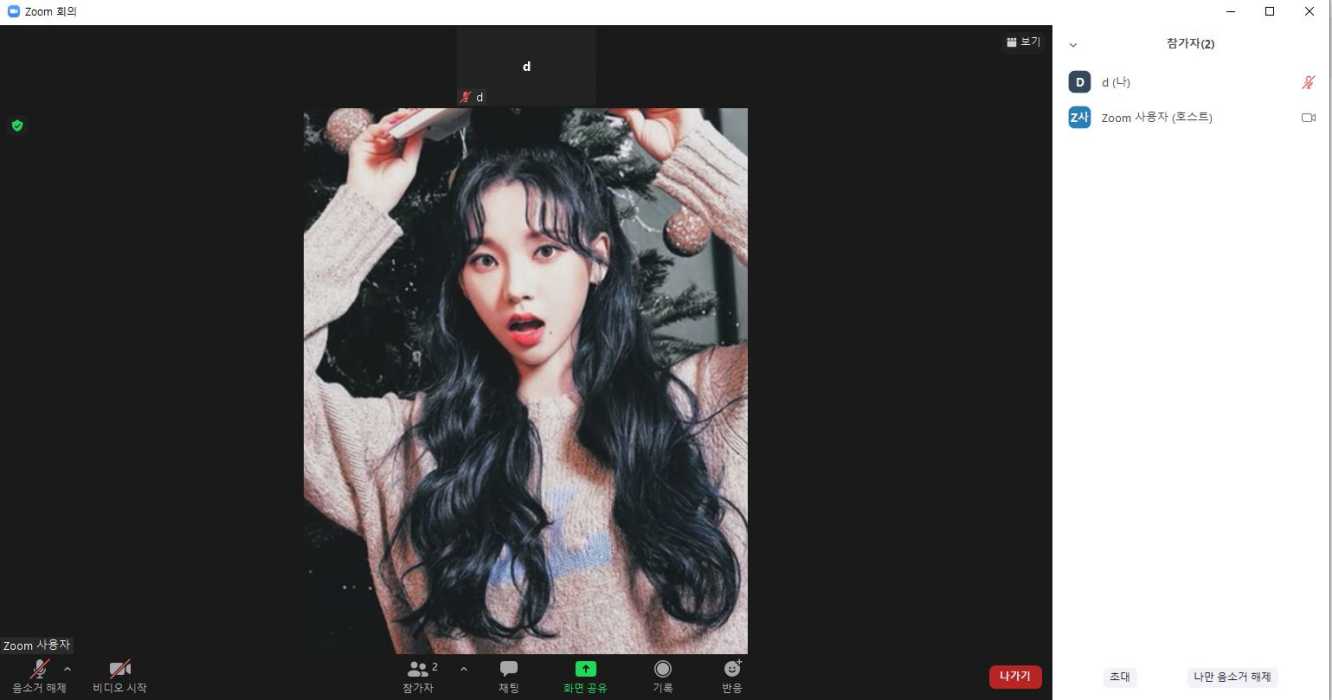
1) PC 가상배경
PC 프로그램에서는 줌 설정에 들어가면 배경 및 필터가 있습니다. 여기서 가상배경을 추가할 수 있습니다. 가상배경을 추가하면 바로 사용이 가능합니다. 다만 웹캠이 없으면 비디오 가상배경이 설정이 되지 않습니다.
가상배경 오른쪽에 (+) 박스를 클릭하시면 이미지 추가, 비디오 추가가 있습니다. 이미지 추가를 눌러 이미지를 선택해서 확인하면 가상배경 이미지가 추가가 됩니다.
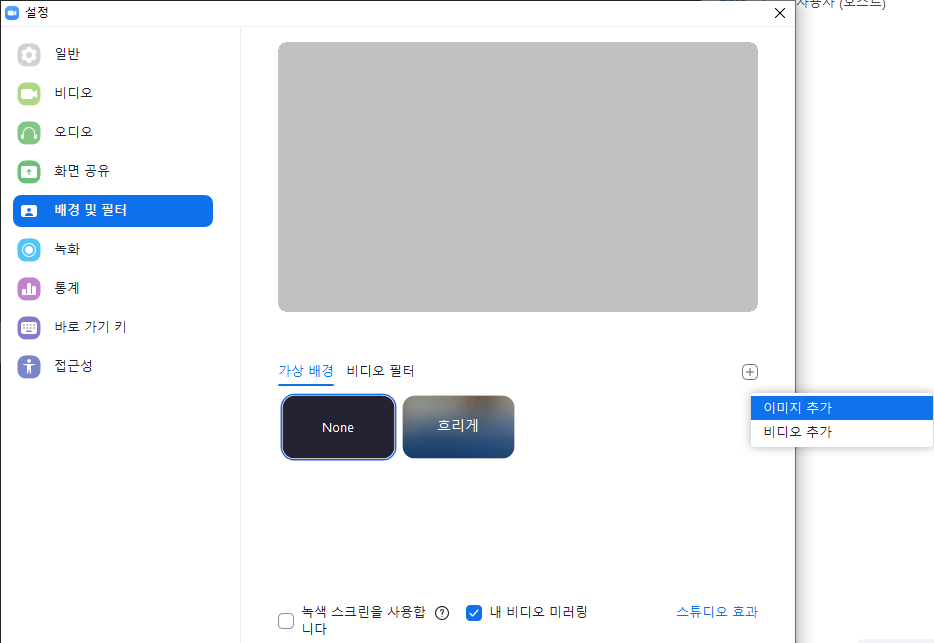
- 줌 설정 => 배경 및 필터
- (+) 가상배경 이미지 추가
2) 모바일 가상배경
핸드폰이 아닌 모바일이라 표시한 이유는 줌은 핸드폰, 태블릿을 합쳐서 모바일 기기라 취급하기 때문입니다. 따라서 핸드폰에서도 태블릿에서도 같은 설정으로 하시면 됩니다.
하단에 더보기를 눌러주시면 메뉴가 5개 정도 나오는데 배경 및 필터를 눌러야지 줌 가상배경을 변경할 수 있습니다. 여기서는 마지막 이미지에 보면 + 표시가 있는 배경이 있는데 여기를 누르면 이미지 추가가 가능합니다.
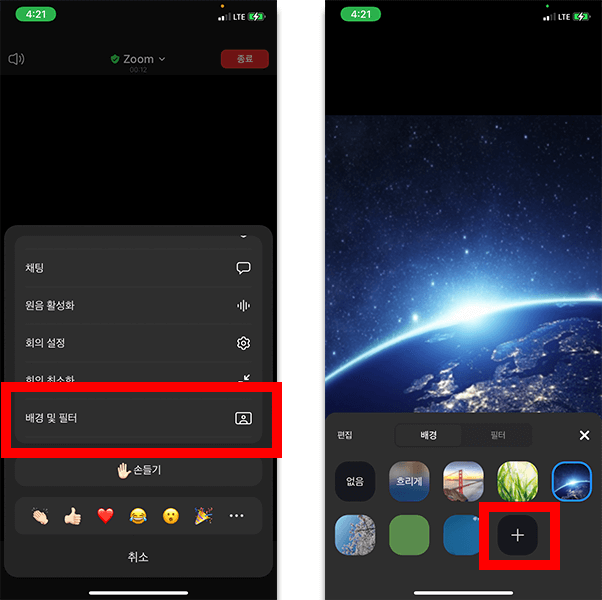
- 모바일 줌 더보기 클릭
- 배경 및 필터 접속
- + 배경 클릭 후 이미지 추가
줌 배경 흐리게 블러 설정 그리고 안 되는 이유
교육, 회의를 화상 프로그램으로 자주 하게 되면 회의하는 장소 배경이 신경 쓰일 때가 많습니다. 그래서 잘 보이지 않게 줌 배경 흐리게 만드는 블러 설정을 하게 됩니다. 그런데 모두 컴퓨터,
broad-cast.tistory.com
줌 녹화 저장 다운로드 총 정리 (PC, 모바일)
작년부터 줌이라는 비대면 화상 프로그램이 일상화되고 있습니다. 프로그램을 직접 운영하고 녹화하는 일이 많이 생기는데 줌 녹화하는 방법, 줌 저장 다운로드하는 방법을 몰라 헤매는 일이
broad-cast.tistory.com
zoom 줌 화면공유 소리 공유 안 될 때 해결방법
코로나 사태 이후 생소하지만 우리한테 밀접하게 다가온 문화가 배달과 화상수업입니다. 화상수업은 줌(zoom)이라는 프로그램을 많이 사용하는데 생소하다 보니 문제가 생겼을 때 해결이 쉽지
broad-cast.tistory.com
'생활 속 IT' 카테고리의 다른 글
| 카카오톡 백신접종완료 백신접종인증서발급 coov접종완료 QR까지 (0) | 2021.12.17 |
|---|---|
| 포토샵 누끼 따기 펜툴 없이 클릭 한 번으로 뚝딱! (0) | 2021.12.15 |
| 애플워치se 고민한다면 사야하는 이유(나름 저렴하게 구매함) (0) | 2021.12.08 |
| 로봇청소기 추천 선물 어떤걸로 했을까? 로보락 S7 PLUS S6 MAXv (0) | 2021.12.06 |
| 왓챠 해지 방법 간단하고 미리 해도 괜찮은 이유 (0) | 2021.12.01 |